
まいど!福地です。
今回は
「ロボットファイルのバックアップ」
についてです!
え?そんなん当たり前のようにとってるよ?って方、素晴らしいですね!(^^)!
その姿勢はぜひ崩さず続けましょう!
バックアップをとってないからといって決して悪いわけではございません。
でもこんなこと無いですか?
・ロボットいじったら動かなくなったから、一旦もとに戻したい!
・何かの拍子にどこかのステップが消えたらしけど、保存してしまった!
・もはやどこを触ったかわからないが、動かない!
そんな時にバックアップを事前にとってると、すぐ復元できますし、安心して開発できるので便利ですよね!
ということで、早速説明していきますね(‘ω’)ノ
バックアップをとろう!
既存のロボットの修正、新しくロボットを作る時は、どんなことが起こるかわからないので必ずバックアップをとる癖を付けておきましょう(∩´∀`)∩
バックアップのとり方は難しくありませんので、ご安心下さいね!
①ロボットファイルの場所を開く
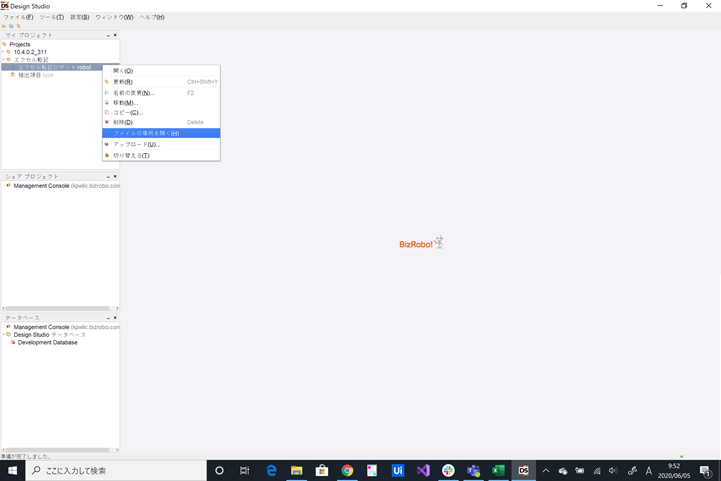
ロボットの保存先が開きます↓

②バックアップをとるフォルダもしくはファイルをコピーする
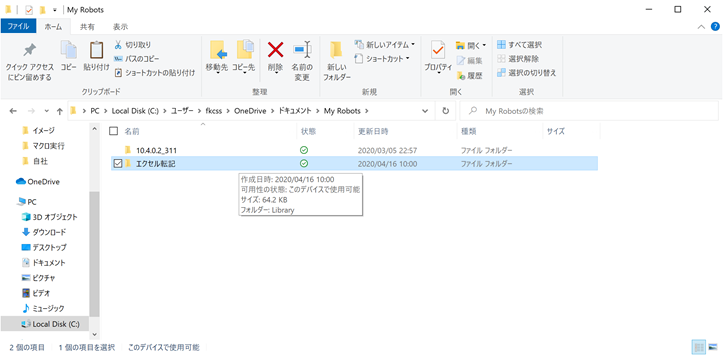
③バックアップ用のフォルダを作成する
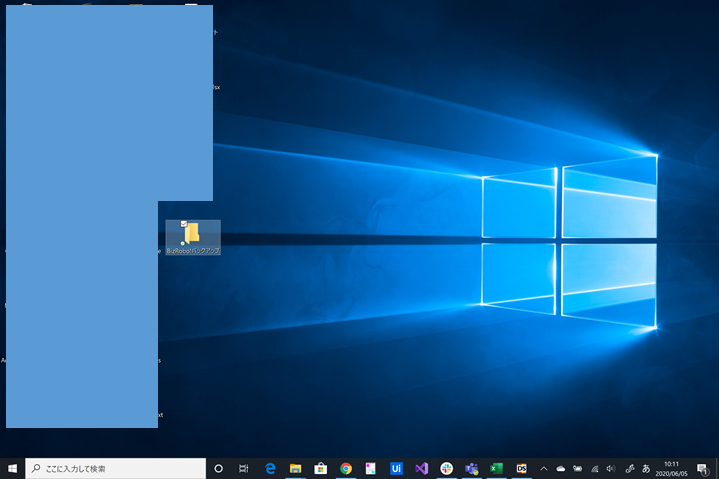
④作成したフォルダ内に、更にフォルダを作成する

ファイル名はバックアップをとった日付と、時間まで入れておきましょう。
「この期間までは正常に動いていた」という証明にもなります。
⑤②でコピーしたフォルダ/ファイルを貼り付ける
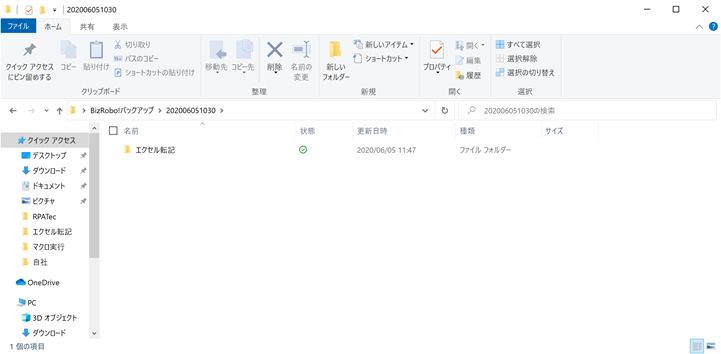
これでバックアップは完了になります(^^)/
これ以外にも、ナレッジに方法が記載されてましたので、こちらも参考にしてみてください!
復元の仕方
最後に、復元の方法をお伝えしますね!
①バックアップフォルダより、バックアップを取ったファイルをコピーする
②ロボットファイルの保存場所(「バックアップをとろう!」①参照)を開く
③バックアップを取ったフォルダに貼り付け、上書き保存する
たったこれだけです(*´ω`)
最後に
いかがでしたか?
バックアップをしておくと万が一の時に安心なので、より開発に専念できますよね(^^)
今まで技術記事のことに重きをおいて書いてきましたが、これを機にロボットを作成する準備に関することにも注目して記事を書いていきたいと思います(^^♪
「こんな方法もあるよ!」や「こんなこと記事にしてほしい!」等ありましたらドシドシコメントくださいね!
ささ!まだまだBizrobo!触りまくって、知識蓄えよう!
んで、「Biz充」しよう(^^♪
少しでも興味を持っていただけましたらTwitterのフォロー宜しくお願い致しますm(_ _)m
ではでは、引き続きBizrobo!開発に有益な情報発信していきたいと思いますので、今後ともよろしくお願いいたします!





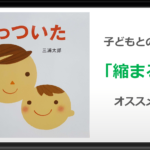
コメント